Mennyibe kerül a Windows 10? Hol vásárolhat Windows 10 Pro vagy Home rendszert?
Szeretné megvásárolni a Windows 10 -et, és tudnia kell az árát? Segítségre van szüksége annak eldöntésében, hogy Windows 10 Pro vagy Home rendszert vásároljon ? Windows 10 termékkulcsot vagy frissítési kódot szeretne vásárolni ? Ha e kérdések bármelyikére igen a válasz, akkor a megfelelő cikkhez érkezett. Hogy segítsünk, kutatást végeztünk, és itt vásárolhatja meg a Windows 10 -et alacsonyabb áron:
Mennyibe kerül a Windows 10?
A Windows 10 (Windows 10) Home hivatalos kért ára 139 dollár az Egyesült Államokban(USA) és 145 euró Európában(Europe) . A Windows 10 Pro ára 199,99 dollár az Egyesült Államokban vagy 259 euró Európában(Europe) . Amint azonban a cikk későbbi részében látni fogja, olcsóbban is beszerezheti a Microsofttól(Microsoft) eltérő helyekről , például az Amazontól(Amazon) .
Ne vásároljon Windows 10 -et közvetlenül a Microsofttól(Microsoft) . Ön fizet a legtöbbet!
Ha összehasonlítja a Microsoft.com webhelyen található (Microsoft.com)Windows 10 licencek árait az online boltokban, például az Amazonban(Amazon) vagy a Neweggben(Newegg) található árakkal , észreveszi, hogy a Microsoft a legmagasabb árakat kínálja. Összehasonlítást készítettünk Önnek 2022. január 12 -én.(January 12th)
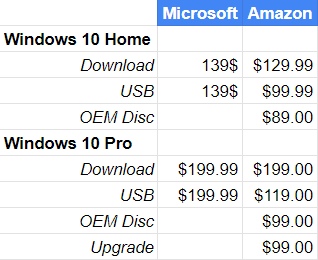
Windows 10 ára: Microsoft vs Amazon
Legalább tíz dollárt takaríthat meg, ha Windows 10 -et vásárol az Amazon -tól vagy más üzletektől. Ezenkívül a Microsoft nem ad el OEM -lemezeket Windows 10 -licencekkel, amivel még több pénzt takaríthat meg, ha hajlandó a Windows 10 -et ugyanazon a számítógépen telepíteni és hosszú éveken át használni.
Hol vásárolhat Windows 10 -et : a legjobb online ajánlatok
Elemeztük az Amazon.com webhelyet(Amazon.com) , és megtaláltuk a legjobb ajánlatokat a Windows 10 licencekhez. Böngésszen(Browse) az alábbi linkeken, hogy kihasználja kutatásunk előnyeit:
- Windows 10 Home – Letöltés(Windows 10 Home - Download) : 129,99 dollárért árulják az Amazon.com -on , és vásárláskor kap egy valódi termékkulcsot. Nem kapja meg az ISO -t a Windows 10 Home rendszerhez . Saját magának kell letöltenie a következő útmutatóban található utasítások alapján: A Windows 10 ingyenes letöltésének módjai(Free ways to download Windows 10) .
- Windows 10 Home – USB flash meghajtó(Windows 10 Home - USB Flash Drive) : 99 dollárért árulják az Amazonon(Amazon) . Kap egy USB flash meghajtót a Windows 10 Home telepítésével és a termékkulccsal.
- Windows 10 Home – OEM : Az OEM-verziók általában a legkedvezőbb árúak. Például 89 dollár az Amazonon(Amazon) . Noha ez a verzió kevesebbe kerül, mint a másik kettő, egy új számítógépre előtelepítésre szánt példányt kap, amely telepítés után nem vihető át másik számítógépre. Ezért ez egy jó lehetőség, ha a Windows 10 Home rendszert hosszú évekig ugyanazon a számítógépen kívánja használni.
Ha érdekli a Windows 10 Pro , itt találjuk a legjobb ajánlatokat:
- Windows 10 Pro - Letöltés(Windows 10 Pro - Download) : 199 dollárba kerül az Amazonon(Amazon) . Közvetlenül az Amazon értékesíti , és csak egy termékkulcsot kap. A beállítási ISO -t magának kell letöltenie. Ha nem tudja, hogyan, ez az útmutató segít: Windows 10 Media Creation Tool: Hozzon létre egy beállítási USB-meghajtót vagy ISO-t(Windows 10 Media Creation Tool: Create a setup USB stick or ISO) .
- Windows 10 Pro - USB flash meghajtó(Windows 10 Pro - USB Flash Drive) : 119 dollárért árulják az Amazonon(Amazon) . Vásárol egy USB flash meghajtót a Windows 10 Pro beállításával és a termékkulccsal.
- Windows 10 Pro - OEM : 99 dollárért árulják az Amazonon(Amazon) . Noha ez a verzió kevesebbe kerül, mint a másik kettő, egy új számítógépre előzetes telepítésre szánt példányt kap, és a telepítés után nem vihető át másik számítógépre. Ez csak akkor jó választás, ha a Windows 10 Pro rendszert hosszú évekig ugyanazon a számítógépen kívánja használni.
- Windows 10 Pro - Frissítés(Windows 10 Pro - Upgrade) : 99 dollárért árulják az Amazonon(Amazon) . Csak egy online kódot kap, amellyel a Windows 10 Home rendszerről Windows 10 Pro rendszerre frissíthet . Ez akkor hasznos, ha Windows 10 Home rendszerű laptopot vagy PC-t vásárolt, és szüksége van a (Home)Windows 10 Pro -ban található eszközökre és szolgáltatásokra . Ez NEM(NOT) egy frissítési kulcs azoknak, akik Windows 8 - ról vagy Windows 7-ről Windows 10 -re szeretnének váltani .
MEGJEGYZÉS:(NOTE:) Ha az általunk megosztott linkek használatával vásárol, egy kis jutalékot kapunk a Digital Citizen -en végzett munka finanszírozására . Köszönjük támogatását!
Mi a különbség a Letöltés(Download) , az USB Flash meghajtó(USB Flash Drive) vagy az OEM - licenc között a Windows 10 rendszerhez(Windows 10) ?
Így működik a három különböző Windows 10 licenc:
- Amikor megvásárolja a letöltött verziót, kap egy termékkulcsot a Windows 10 rendszerhez(Windows 10) . Ezután magának kell letöltenie egy ISO - képet, és a megvásárolt kulccsal telepítenie kell a Windows 10 Home vagy Pro rendszert . A termékkulcs összekapcsolódik az Ön Microsoft-fiókjával(Microsoft account) , és áttelepíthető egyik számítógépről a másikra. Egyszerre azonban csak egy számítógép használhatja ezt a termékkulcsot. Ez az egyik oka annak, hogy miért érdemes Microsoft-fiókot használni a helyi fiók helyett(reasons why you should use a Microsoft account instead of a local account) .
- Az USB Flash meghajtó(USB Flash Drive) verziója egy USB - memóriakártyán érkezik, a Windows 10 telepítőprogrammal és az aktiváló kulccsal. Ez az aktiválókulcs a Microsoft(Microsoft) -fiókjához is kapcsolódik, és áttelepíthető egyik számítógépről a másikra.
- Az OEM(OEM) - verzió megvásárlásakor termékkulcsot és telepítőlemezt kap az OEM -rendszerekhez. (OEM)Az OEM(OEM) jelentése Original Equipment Manufacturer , és a számítógépeket gyártó cégekre utal. Az OEM licenc csak azon a számítógépen használható, amelyre először telepítették a Windows 10 rendszert. (Windows 10)Ezért nem vihető át másik számítógépre. A többi licenckulcs átvihető egy másik számítógépre, amennyiben a régi számítógépet a licencátadás után már nem használják. Ha az OEM -verziót vásárolja meg, itt található egy útmutató a Windows 10 számítógépre történő telepítéséhez: A Windows 10 telepítése DVD-ről, ISO-ról vagy USB-ről(How to install Windows 10 from DVD, ISO, or USB) .
A Windows 10(Windows 10) melyik verzióját érdemes megvásárolni: 64 bites vagy 32 bites? Windows 10 Home vagy Pro ?
Először is azt javasoljuk, hogy a (First)Windows 10 64 bites verzióit válassza, és ne a 32 bites verziót. Ennek az az oka, hogy nagyobb biztonságot kap, és több RAM -mal dolgozhat . Párosítsa ezt azzal a ténnyel, hogy az alkalmazások és játékok jobban működnek 64 bites használatakor, és a választás egyértelmű.
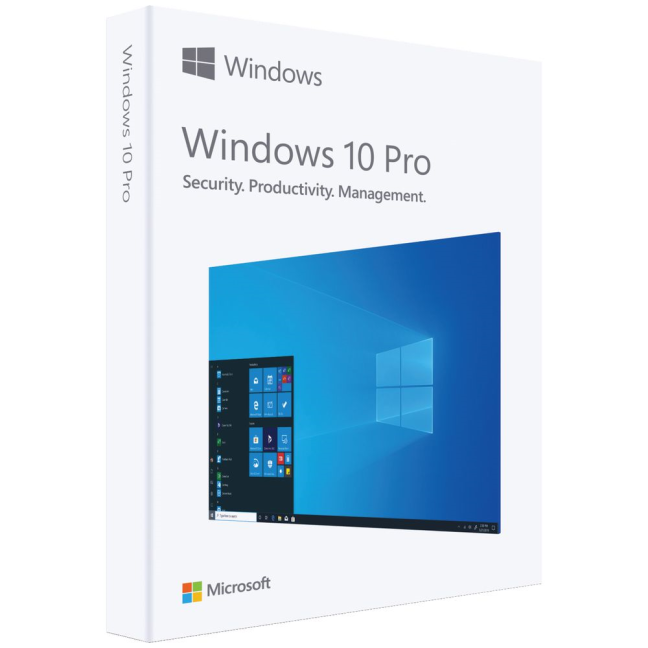
A Windows 10 (Windows 10) Pro kiskereskedelmi csomagolása
Mi a helyzet a Windows 10 Home vagy a Windows 10 Pro rendszerrel ? A Windows 10 (Windows 10) Home rendszernek elég jónak kell lennie az Ön igényeinek, ha Ön otthoni felhasználó. Előfordulhat azonban, hogy az akciós ajánlatok miatt néha hasonló áron találja meg a Windows 10 Pro -t. (Pro)Ha ez a helyzet, ne habozzon megvásárolni a Windows 10 Pro -t . A mellékelt extrák a következők: BitLocker titkosítás, Hyper-V virtuális gépek használatához, Windows Sandbox , Remote Desktop , Active Directorieshoz(Directories) való csatlakozás lehetősége és még sok más.
A Windows 10 (Windows 10) Home és a Windows 10 Pro szolgáltatásainak részletesebb összehasonlításához olvassa el ezt a táblázatot a Wikipédiáról(this chart from Wikipedia) . A Windows 10 Pro kiváló választás, ha Ön műszaki szakember, aki számos további funkciót használ.
Óvakodjon(Beware) az olyan ajánlatoktól, amelyek túl szépek ahhoz, hogy igazak legyenek
A kutatás során olyan ajánlatokat találtunk, amelyek túl szépek voltak ahhoz, hogy igazak legyenek. Például találtunk egy Windows 10 Pro licencet, amelyet Windows 10 Home áron értékesítettek. Ha ilyen ajánlatokat lát, álljon ellen a kísértésnek, hogy vásároljon, és kutasson. Ha átnézi mások hozzászólásait, azt látja, hogy ezek az ajánlatok hamisak, és a pénzéért kalóz termékkulcsokat kap, amelyeket nem lehet aktiválni.
Más licencek csak néhány dollárba kerülnek. Ha nem olvassa el az apró betűs részt, megtudhatja, hogy most vásárolt egy helyreállítási lemezt a Windows 10 Home rendszerhez , nem pedig a Windows 10 Home telepítését és az aktiválókulcsot tartalmazó lemezt. Ön is létrehozhat helyreállítási lemezt ingyenesen, ha követi ezt az oktatóanyagot: Mi a rendszerjavító lemez, és hogyan hozhat létre egyet a Windows rendszerben(What is a system repair disc and how to create one in Windows) .
Mit vettél? Windows 10 Pro vagy Windows 10 Home ? Mennyit fizettél?
Amint látja, számos lehetőség közül választhat a Windows 10 megvásárlásához . Az árak a cikk olvasása idején aktív ajánlatoktól függően változnak. Ne habozzon elkezdeni a legjobb ajánlat keresését az általunk megadott linkek segítségével. Ezenkívül a vásárlást követően ne habozzon megjegyzést fűzni alább, és ossza meg, melyik verziót és milyen áron vásárolta meg.
Related posts
13 legjobb dolog a Windows 10-ben
Windows 11 kontra Windows 10 12. generációs Intel Core processzorokon
Hogyan használjuk a Skype-ot Windows 10 rendszeren profiként
Melyik böngésző fogja tovább bírni az akkumulátort a Windows 10 rendszerben?
A Windows 10 2019. novemberi frissítésének újdonságai?
15+ ok, amiért érdemes beszereznie a Windows 10 Fall Creators Update-et
A Windows 10 2020. májusi frissítésének újdonságai?
Miért fekete-fehér a képernyőm? Javítsa ki ezt a problémát a Windows 10 rendszerben! -
Hiányzik a Windows 10 keresősávja? 6 módja annak, hogy megmutasd
6 mód a Windows 10 asztal megjelenítésére: Minden, amit tudnod kell
Alkalmazások elrejtése a Windows 10 Start menüjéből -
6 dolog, amit megtehetsz a Windows 10 Weather alkalmazással -
Hogyan frissíthetek Windows 10-re (ingyenes) -
A Windows 10 Saját telefon alkalmazás használata Android okostelefonokkal
A Windows 10 idővonala és hogyan hozhatja ki a legtöbbet belőle
Parancsok futtatása a File Explorerből a Windows 10 rendszerben -
Csatlakozás FTP-kiszolgálóhoz a Windows 10 rendszerben a File Explorerből -
A Windows 10 telepítése DVD-ről, ISO-ról vagy USB-ről -
Hol vannak elmentve a képernyőképek? Helyük megváltoztatása a Windows 10 rendszerben -
Mi a Meet Now a Windows 10 rendszerben, és hogyan kell használni?
